文本转语音不完全指南
本文介绍文本转语音的两种方法,分别是在线工具类和代码调用方法。
1.在线工具
这种方式使用最为简单便捷,但存在网站关闭等不稳定情况,下面推荐几个网站。
第一个网站:https://www.text-to-speech.online/,主界面如下: 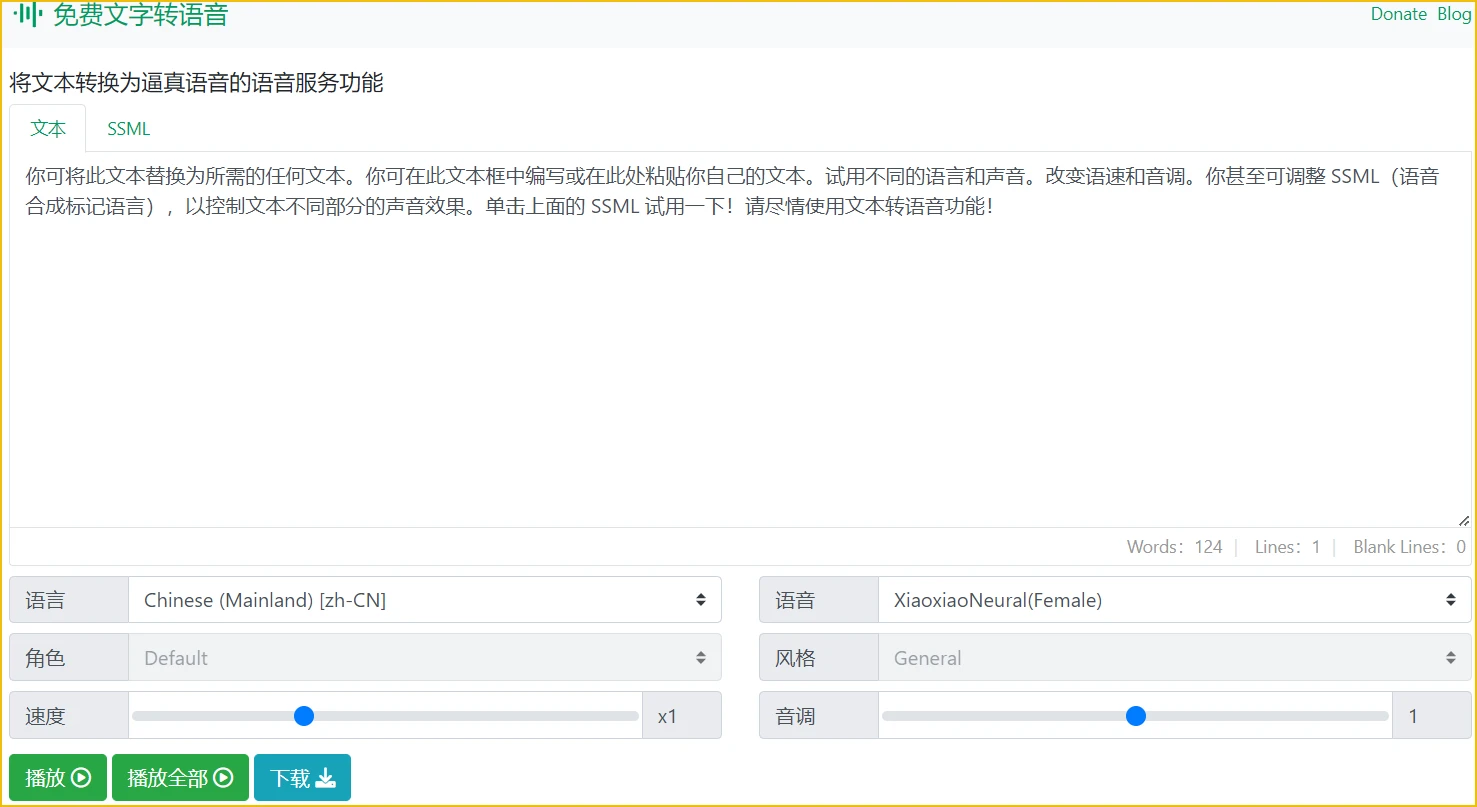 第二个网站:http://www.ttsonline.cn/,主界面如下:
第二个网站:http://www.ttsonline.cn/,主界面如下: 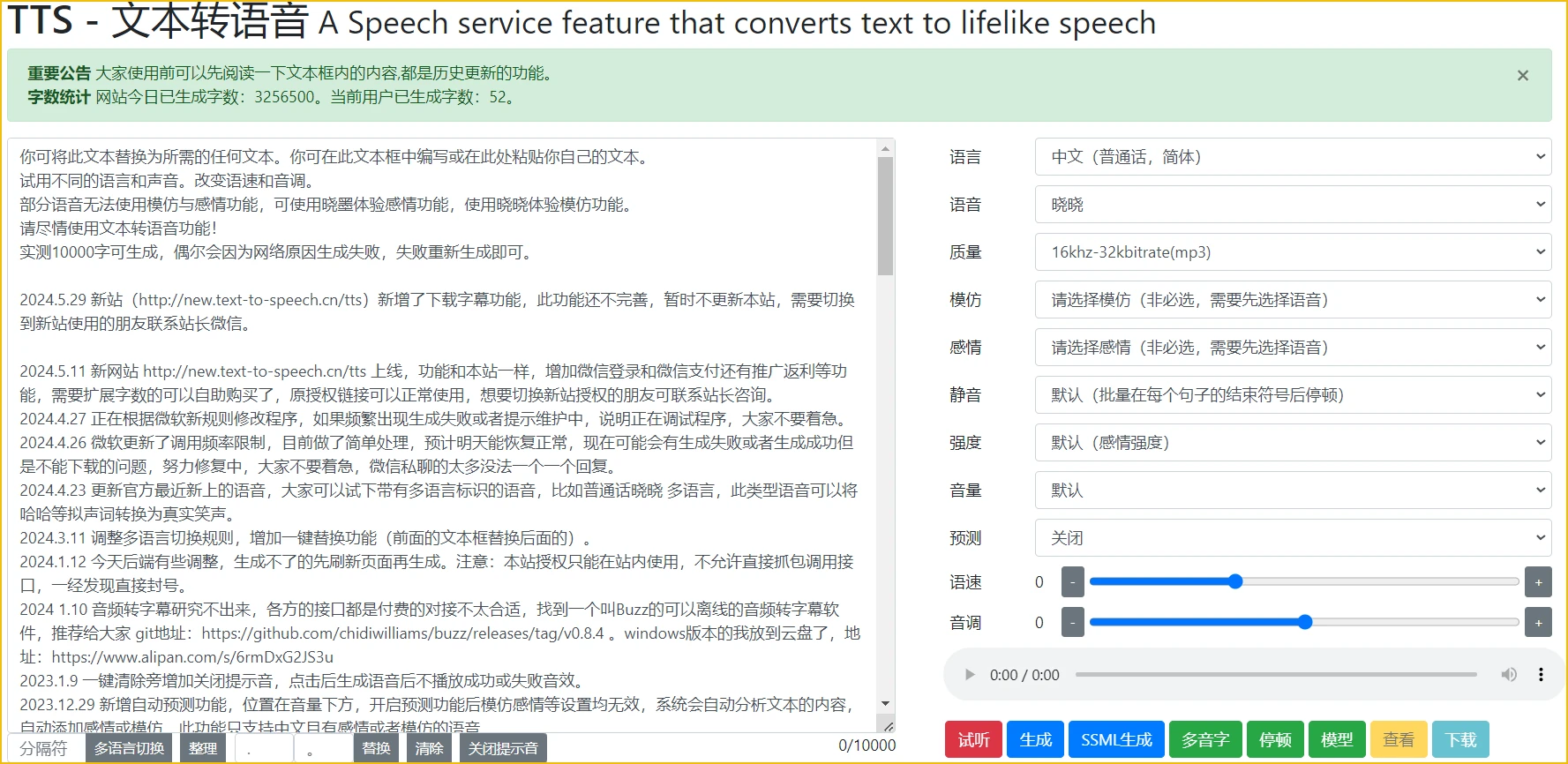 第三个网站:https://cloudtts.com/u/index.html,主界面如下:
第三个网站:https://cloudtts.com/u/index.html,主界面如下: 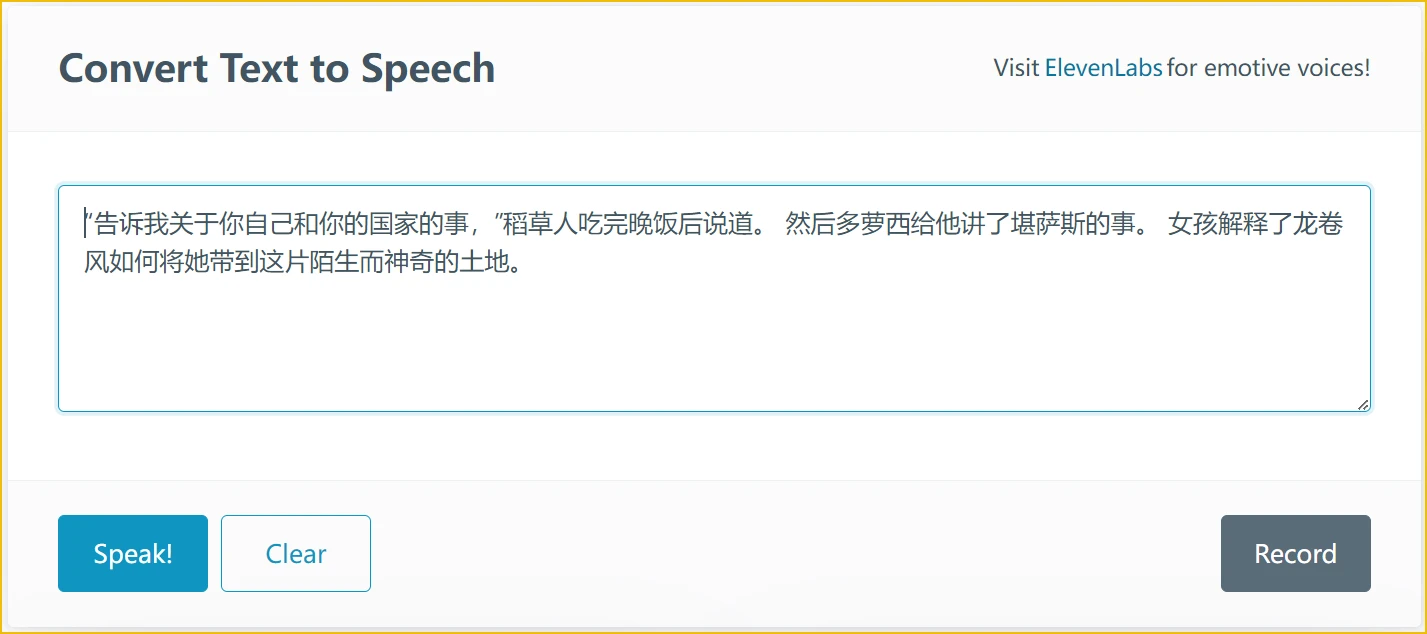
2.代码调用
这种方式需要一定的基础编程知识,但代码胜在比较灵活,可以和其他任务编排使用。这里我们使用开源库edge-tts来省去编写原始API调用的过程,开源库使用的是Microsoft Edge的在线文本转语音服务,其地址为:https://github.com/rany2/edge-tts。
使用前确保已经安装Python程序,然后使用pip安装库即可: pip install edge-tts
通过命令行简单使用: edge-tts --text "Hello, world!" --write-media hello.mp3 --write-subtitles hello.vtt 其中–text指定输入的文本,–write-media指定输出的音频文件。
可以查看支持的声音列表: edge-tts --list-voices
然后指定声音: edge-tts --voice ar-EG-SalmaNeural --text "مرحبا كيف حالك؟" --write-media hello_in_arabic.mp3 --write-subtitles hello_in_arabic.vtt
说明文档中还提供了更改速率、音量和音调的选项,可以按需使用。
我们还可以通过代码方式调用,代码样例在https://github.com/rany2/edge-tts/tree/master/examples,其中同步调用的方式如下:
1 | import edge_tts |
将文件保存命名为main.py,在命令行运行python main.py即可生成音频文件。